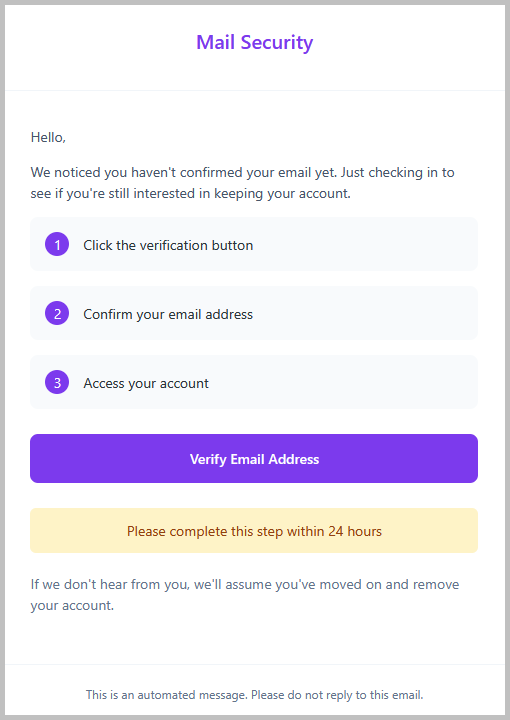Každá doména má vlastníka (držiteľa) a každá doména má tieto informácie zapísané vo WHOIS. V tomto článku si priblížime čo znamená WHOIS, ako si zistiť údaje a pod. Ak to nepotrebujete vedieť a potrebujete len zmeniť vlastníka (držiteľa) domény, prejdite v článku nižšie rovno na sekciu Aktualizácia administratívneho kontaktu domény.
Čo je to WHOIS?
WHOIS (angl. - who is? slov. - kto je?) je všeobecne v informatike označenie pre databázu, ktorá eviduje údaje o majiteľoch internetových domén (a IP adries). Informácie obsiahnuté v tejto databáze môžu niesť meno a adresu majiteľa, telefónny a emailový kontakt, stav registrácie domény, informácie o registrátorovi a pod. Tieto údaje sú niečo ako list vlastníctva, podobne ako máte list vlastníctva k pozemku, tak WHOIS slúži ako list vlastníctva k doméne. Z toho vyplýva, že skutočným vlastníkom domény nie je osoba, ktorá platí jej ročný poplatok za predĺženie, ale tá, ktorá je zapísaná vo WHOIS.
Ak si prajete preveriť aktuálny stav údajov vo WHOIS, na internete sa nachádza množstvo služieb, ktoré vám údaje vlastníka zobrazia - pamätajte však, že tieto údaje nemusia byť vo všetkých prípadoch verejne známe, najmä v prípade fyzických osôb budú neverejné z dôvodu politiky GDPR.
.SK domény
.CZ domény
.EU domény
Ostatné domény
V databázach / registroch WHOIS sa často budete stretávať s dvomi pojmami Registrant a Registrar:
- Registrant: vlastník / majiteľ / držiteľ domény - označenie osoby alebo subjektu, ktorý doménu vlastní. Tieto údaje nie vždy uvidíte verejné, týka sa to najmä fyzických osôb a sú označené identifikačným kódom, ktorý pozostáva z písmen a číslic.
- Registrar: registrátor domény - označenie osoby alebo subjektu, ktorý danú doménu spravuje po technickej stránke. Aj Registrar je označený identifikačným kódom, ktorý pozostáva z písmen a číslic, iných ako v prípade Registranta. Ak písmena a čísla sú rovnaké, v tomto prípade Registrar a Registrant sú totožní, inak povedané, registrátor domény je zároveň aj jej vlastníkom.
Aktualizácia administratívneho kontaktu domény
Ak vlastníctvo domény nie je aktuálne, napr. zmenili ste adresu trvalého pobytu, odporúčame si kontaktné údaje aktualizovať čo najskôr. Pre aktualizáciu administratívneho kontaktu domény si pozrite návod Zmena kontaktných údajov, kde nájdete postup ako si správne upraviť všetky kontaktné údaje, ktoré sú kľúčové pre úspešnú zmenu vlastníka.
Pre prečítaní návodu a zrealizovaní postupu zmeny kontaktných údajov, sa vráťte do tohto článku a pokračujte v čítaní.
Dôrazne odporúčame, aby ste si kontaktné údaje starostlivo skontrolovali, či sú správne a aktuálne. Ak spravíte chybu (napr. zle napíšte adresu) a bez toho, aby ste si to všimli, potvrdíte zmeny vo WHOIS, ďalšia úprava bude možná len po odoslaní ďalšej požiadavky a opakovaní celej procedúry znovu.
Pamätajte - zmenou administratívneho kontaktu aktualizujete údaje vlastníka domény len v Control Paneli - bude nutné ich ešte potvrdiť (viď Aktualizácia údajov vo WHOIS).
Aktualizácia údajov vo WHOIS
Po zmene kontaktných údajov bude potrebné zmeny aktualizovať ešte aj v databáze WHOIS. To znamená, že hoci ste administratívny kontakt upravili, táto zmena je prevedená len vo vašom Control paneli a nie v databázach WHOIS. Z pohľadu pôvodných údajov sa teda zatiaľ nič nemenilo a skutočný majiteľ domény je stále vedený ten, ktorý figuruje v databáze WHOIS.
V prípade niektorých doménových koncoviek môže byť aktualizácia údajov vo WHOIS spoplatnená - napr. ak v prípade .EU domény meníte názov firmy, ktorá doménu vlastní. Cenník pre tieto prípady nájdete na tejto stránke (stlačte Ctrl+F a vyhľadajte si frázu Zmena držiteľa). Po odoslaní požiadavky na Aktualizáciu údajov vo WHOIS vám vystavíme predfaktúru, po jej úhrade údaje vo WHOIS aktualizujeme. Zmena majiteľa .SK a .CZ domény sú zadarmo.
Majte na pamäti, že v prípade .SK domény platí (a platiť to môže aj pre iné koncovky), že pred odoslaním žiadosti o aktualizáciu WHOIS musí byť doména plne funkčná (v stave OK), nesmie byť deaktivovaná napr. z dôvodu exspirácie, inak nebude možné záznamy WHOIS aktualizovať - pravidla SK-NIC neumožňujú zmenu držiteľa, keď doména je v stave exspirácie. Ak chcete aktualizovať WHOIS .SK domény v stave exspirácie, je potrebné najprv uhradiť platnosť domény na ďalšie obdobie.
V Control Paneli kliknite naľavo na Zmeny a následne vyberte doménu (ak ich máte viac), u ktorej chcete zmeniť údaje WHOIS:
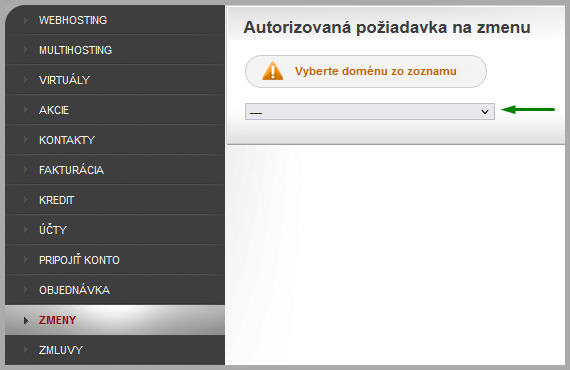
Označte možnosť Aktualizácia údajov vo WHOIS:
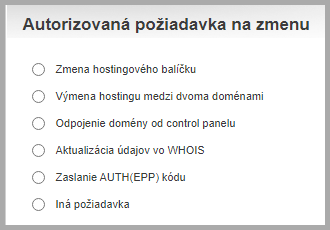
Objaví sa formulár, kam môžete napísať poznámku, týkajúcu sa aktualizácie, prípadne zadať kontaktný email, kam dostanete informáciu o zmenách - tento kontaktný email nemá žiadny vplyv na email, ktorý je aktuálne resp. bude zadaný vo WHOIS.
Náš systém zaeviduje vašu požiadavku, následne na to prichádza najdôležitejšia fáza - týka sa slovenských domén .SK, prípadne niektorých zahraničných, ak ide o zásadnú zmenu:
Na emailovú schránku, ktorá bola pôvodne zadaná vo WHOIS (takže tá, ktorú ste pred zmenou mali zadanú v administratívnom kontakte, ak ste nič nemenili, tak by mala byť rovnaká) príde notifikačný email s odkazom ktorý bude potrebné kliknutím potvrdiť. Bez potvrdenia odkazu nebude možné aktualizácie / zmeny zrealizovať. Uistite sa, že emailová schránka, kam má prísť notifikačný email, je plne funkčná a prijíma emaily. Pre istotu kontrolujte aj priečinky, kam chodí Spam.
Toto isté platí aj v prípade, ak ste menili emailovú adresu - buď ste aktualizovali vašu alebo ste zadali emailovú adresu nového majiteľa - v oboch prípadoch bude potrebné zmeny potvrdiť kliknutím na odkazy v jednej aj druhej schránke. Ak jeden email nebude potvrdený, zmena sa neudeje. Navyše túto zmenu treba potvrdiť v krátkom časovom limite, najlepšie ihneď po doručení.
Dbajte na to, aby administratívny kontakt, teda ten ktorý bude použitý pre údaje vo WHOIS, bol aktuálny a platný pre skutočného majiteľa domény. Ak chcete nejakú doménu a je voľná k registrácii, tak zabezpečte si, aby človek, ktorý vám vytvára alebo spravuje web, doménu zaregistroval na vaše údaje. Vyhnete sa možným problémom v budúcnosti, čo sa týka vlastníctva a pod.
Pozrite aj tento článok
Pozrite aj tento článok